快速對 Excel 單元格中的所有數字進行求和
Kutools for Excel
為 Excel 增添 300 多種
強大功能
例如,一個單元格包含值 517.8,您希望將該值中的所有數字(5、1、7 和 8)相加,如下方截圖所示。如何解決這個問題?應用 Kutools for Excel 的公式助手 收集了儲存格中所有數字求和的公式,以便在 Excel 中進行簡單計算。

快速對 Excel 單元格中的所有數字進行求和
此公式能夠快速對 Excel 中給定單元格內的每個數字進行求和。請按照以下步驟操作:
1. 選擇您要輸出計算結果的單元格,然後點擊 Kutools > 公式助手 > 公式助手。
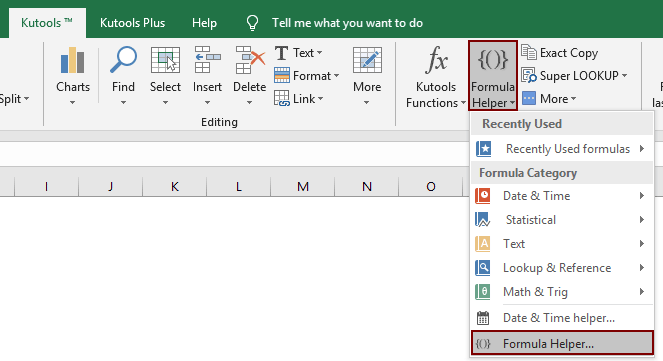
2. 在打開的公式助手對話框中,請按以下方式配置:
- 在選擇公式框中,找到並選擇儲存格中所有數字求和;
提示:您可以勾選篩選框,在文本框中輸入某些詞語以快速篩選公式。 - 在 單元格 框中,指定要進行數字求和的單元格地址;
提示:您也可以點擊 瀏覽 按鈕 來選擇單元格。
來選擇單元格。 - 點擊確定按鈕。
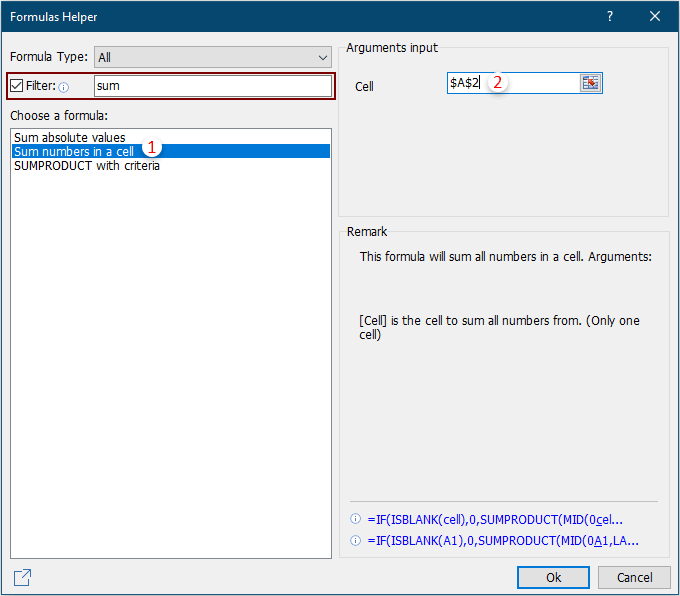
然後指定單元格中的所有數字立即被求和。

注意:
1. 此公式將對給定單元格中的每個單獨數字進行求和。例如,給定單元格填寫了“23名新生分為4組”,此公式將對2、3和4這三個數字進行求和,而不是對23和4這兩個數字進行求和。
2. 如果您喜歡這個 公式助手,您可以點擊 分享 圖標 ![]() 在 公式助手 對話框中,通過電子郵件或分享到社交媒體如 Facebook、Twitter、Linkedin 和微博與您的朋友分享。
在 公式助手 對話框中,通過電子郵件或分享到社交媒體如 Facebook、Twitter、Linkedin 和微博與您的朋友分享。

演示:快速對 Excel 單元格中的所有數字進行求和
推薦的生產力工具
Office Tab:在 Microsoft Office 中使用便捷的標籤,就像 Chrome、Firefox 和新的 Edge 瀏覽器一樣。透過標籤輕鬆切換文件 — 不再有凌亂的視窗。了解更多...
Kutools for Outlook:Kutools for Outlook 提供 100 多種強大的功能,適用於 Microsoft Outlook 2010–2024(及更高版本)以及 Microsoft 365,幫助您簡化電子郵件管理並提高生產力。了解更多...
Kutools for Excel
Kutools for Excel 提供 300 多種進階功能,協助您在 Excel 2010 – 2024 和 Microsoft 365 中簡化工作流程。上述功能只是眾多省時工具中的一個。

